Настройка развертывания сервера отчетов в собственном режиме
Область применения: выпуск SQL Server Reporting Services Enterprise (2017 и более поздние версии) Сервер отчетов Power BI
Службы Reporting Services в собственном режиме поддерживают модель масштабного развертывания, которая позволяет запускать несколько экземпляров сервера отчетов, совместно использующих одну базу данных сервера отчетов. Масштабное развертывание позволяет увеличить масштабируемость сервера отчетов, чтобы обслуживать одновременно больше пользователей и повысить нагрузочную способность сервера отчетов. Масштабное развертывание также может быть использовано для выделения отдельных серверов для обработки интерактивных или запланированных отчетов.
Важно!
Для оптимизации производительности и согласованности отчетов Power BI (PBIX) в любой масштабируемой среде на сервере отчетов Power BI необходимо настроить сходство клиента (иногда называемое прикрепленными сеансами или сохраняемостью) в подсистеме балансировки нагрузки.
Для служб SQL Server 2016 Reporting Services и более ранних версий серверы отчетов в режиме SharePoint используют инфраструктуру продуктов SharePoint для горизонтального масштабирования. Горизонтальное масштабирование режима SharePoint выполняется путем добавления в ферму SharePoint дополнительных серверов отчетов в режиме SharePoint. Сведения о горизонтальном масштабировании в режиме SharePoint см. в разделе "Добавление другого сервера отчетов" в ферму (горизонтальное масштабирование SSRS).
Примечание.
Интеграция служб Reporting Services с SharePoint больше не доступна после выхода SQL Server 2016.
Масштабное развертывание используется в следующих ситуациях:
Как предварительное условие для балансировки загрузки между несколькими серверами отчетов в кластере. Перед началом балансировки нагрузки серверы отчетов необходимо настроить для совместного использования одной и той же базы данных.
Для сегментирования приложений сервера отчетов на различные компьютеры, где первый сервер используется для интерактивной обработки отчетов, а второй — для обработки отчетов по расписанию. В таком сценарии каждый экземпляр сервера обрабатывает разные типы запросов к одному и тому же содержимому сервера отчетов, хранящегося в общей базе данных.
Масштабное развертывание включает в себя следующие компоненты.
Два или более экземпляра сервера отчетов, совместно использующие общую базу данных сервера отчетов.
Кроме того, может присутствовать кластер с распределенной сетевой нагрузкой (NLB), который распределяет интерактивных пользователей по экземплярам сервера отчетов.
Во время развертывания служб Reporting Services на кластере с распределенной сетевой нагрузкой (NLB) следует убедиться, что имя виртуального сервера NLB используется в настройке URL-адресов сервера отчетов, а серверы настроены для совместного использования общего состояния представления.
Службы Reporting Services не участвуют в кластерах служб кластеров Майкрософт. Однако можно создать базу данных сервера отчетов на экземпляре компонента Database Engine, который является частью отказоустойчивого кластера.
Чтобы произвести планирование, установку и настройку масштабного развертывания, выполните следующие шаги.
Инструкции по установке экземпляров сервера отчетов см. в статье Установка SQL Server с помощью мастера установки (Программа установки).
Если вы планируете разместить развертывание горизонтального масштабирования в кластере балансировки сетевой нагрузки (NLB), перед настройкой развертывания горизонтального масштабирования необходимо настроить кластер NLB. Дополнительные сведения см. в разделе "Настройка сервера отчетов" в кластере балансировки сетевой нагрузки.
Ознакомьтесь с процедурами, описанными в этой статье, чтобы поделиться базой данных сервера отчетов и присоединить серверы отчетов к горизонтальному масштабированию.
Эти процедуры иллюстрируют порядок настройки масштабного развертывания для сервера отчетов, состоящего из двух узлов. Повторите действия, описанные в этой статье, чтобы добавить в развертывание дополнительные узлы сервера отчетов.
Используйте программу установки для установки каждого экземпляра сервера отчетов, к которому требуется присоединиться к развертыванию горизонтального масштабирования.
Чтобы избежать проблем совместимости баз данных при подключении экземпляров сервера к совместно используемой базе данных, следует убедиться, что все экземпляры имеют одну и ту же версию. Например, если база данных сервера отчетов создается с помощью экземпляра сервера отчетов SQL Server 2016, все остальные экземпляры, входящие в это развертывание, также должны иметь версию SQL Server 2016.
Диспетчер конфигурации сервера отчетов позволяет подключить каждый сервер отчетов к общей базе данных. Подключаться к серверам и выполнять настройку можно только единожды за один раз.
Программа настройки служб Reporting Services используется для завершения масштабного развертывания посредством объединения новых экземпляров сервера отчетов с первым экземпляром сервера отчетов, уже подключенным к базе данных сервера отчетов.
Используйте SQL Server Reporting Services, выпуск Enterprise. Дополнительные сведения: Возможности служб SQL Server Reporting Services, поддерживаемые разными выпусками.
Установка экземпляра SQL Server для размещения баз данных сервера отчетов
Установите экземпляр SQL Server на компьютере, на котором требуется разместить базы данных сервера отчетов. Как минимум, необходимо установить ядро СУБД SQL Server и службы Reporting Services.
При необходимости активируйте сервер отчетов для удаленных соединений. Некоторые версии SQL Server по умолчанию не поддерживают удаленные подключения TCP/IP и именованных каналов. Чтобы проверить, разрешены ли удаленные соединения, запустите диспетчера конфигурации SQL Server и проверьте параметры конфигурации сети для целевого экземпляра. Если удаленный экземпляр тоже является именованным, убедитесь в том, что на целевом сервере включена и запущена служба обозревателя SQL Server. Обозреватель SQL Server сообщает номер порта, используемого для подключения к именованному экземпляру.
Примечание.
Настраиваемые именованные экземпляры недоступны в SQL Server Reporting Services 2017 и более поздних версий или Сервер отчетов Power BI. Sql Server Reporting Services 2017 и более поздних версий всегда будет использовать имя экземпляра SSRS. Сервер отчетов Power BI всегда будет именем экземпляраPBIRS.
учетные записи служб;
Учетные записи службы, используемые для экземпляра служб Reporting Services, важны при работе с масштабным развертыванием. При развертывании экземпляров служб Reporting Services следует выполнить один из следующих вариантов.
Вариант 1. Все экземпляры служб Reporting Services следует настроить с одной и той же учетной записью домена для учетной записи службы.
Вариант 2. Каждой отдельной учетной записи службы, учетная это запись домена или нет, должны быть предоставлены разрешения dbadmin в экземпляре базы данных SQL Server, на котором размещается база данных каталога сервера отчетов.
Если вы выбрали другую конфигурацию, отличную от любой из указанных выше параметров, может возникнуть периодические сбои изменения задач с помощью агента SQL. Эти сбои отображаются как в журнале Служб Reporting Services, так и на веб-портале при редактировании подписки отчета.
An error occurred within the report server database. This may be due to a connection failure, timeout or low disk condition within the database.
Проблема возникает периодически, так как только сервер, создающий задачу агента SQL, имеет права на просмотр, удаление или изменение элемента. Если вы не выполняете один из указанных выше вариантов, операции выполняются только в том случае, если подсистема балансировки нагрузки отправляет все запросы для этой подписки на сервер, создающий задачу агента SQL.
Установка первого экземпляра сервера отчетов
Установите первый экземпляр сервера отчетов, входящий в развертывание. При установке служб Reporting Services на странице параметров установки сервера отчетов выберите Установить, но не настраивать сервер .
Запустите инструмент настройки служб Reporting Services
Настройте URL-адрес веб-службы сервера отчетов, URL-адрес веб-портала и базу данных сервера отчетов. Дополнительные сведения см. в разделе "Настройка сервера отчетов" (собственный режим служб Reporting Services)
Убедитесь, что сервер отчетов находится в рабочем состоянии. Дополнительные сведения см. в статье "Проверка установки служб Reporting Services"
Установка и настройка второго экземпляра сервера отчетов
Запустите программу установки, чтобы установить второй экземпляр служб Reporting Services на другом компьютере или в качестве именованного экземпляра на том же компьютере. При установке служб Reporting Services на странице параметров установки сервера отчетов выберите Установить, но не настраивать сервер .
Запустите средство настройки служб Reporting Services и подключитесь к новому экземпляру, который вы установили.
Подключите сервер отчетов к той же базе данных, что была использована для первого экземпляра сервера отчетов.
Нажмите кнопку База данных , чтобы открыть страницу базы данных.
Нажмите кнопку Изменить базу данных.
Нажмите кнопку Выбрать существующую базу данных сервера отчетов.
Введите имя сервера экземпляра SQL Server ядро СУБД, на котором размещена база данных сервера отчетов, которую вы хотите использовать. Это имя должно быть тем же сервером, к которому вы подключились в предыдущем наборе инструкций.
Нажмите кнопку "Тестировать Подключение" и нажмите кнопку "Далее".
В базе данных сервера отчетов выберите базу данных, созданную для первого сервера отчетов, и нажмите кнопку "Далее". По умолчанию это база данных с именем ReportServer. Не выбирайте ReportServerTempDB. Он используется только для хранения временных данных при обработке отчетов. Если список баз данных пуст, повторите предыдущие четыре шага, чтобы установить соединение с сервером.
На странице "Учетные данные" выберите тип учетной записи и учетные данные, которые требуется использовать для подключения к базе данных сервера отчетов. Можно использовать те же учетные данные, что и для первого экземпляра сервера отчета, или задать новые. Выберите Далее.
Выберите "Сводка " и нажмите кнопку "Готово".
Настройте URL-адрес веб-службысервера отчетов. Пока не проверяйте URL-адрес. Он не может разрешиться до тех пор, пока сервер отчетов не присоединяется к развертыванию горизонтального масштабирования.
Настройка URL-адрес веб-портала. Не проверяйте URL-адрес или пытайтесь проверить развертывание. Сервер отчетов недоступен, пока сервер отчетов не присоединяется к развертыванию горизонтального масштабирования.
Присоединение второго экземпляра сервера отчетов к развертыванию горизонтального масштабирования
Запустите инструмент настройки служб Reporting Services и снова подключитесь к первому экземпляру сервера отчетов. Первый сервер отчетов уже инициализирован для обратимых операций шифрования, поэтому его можно использовать для присоединения дополнительных экземпляров сервера отчетов к масштабируемому развертыванию.
Выберите горизонтальное развертывание, чтобы открыть страницу развертывания горизонтального масштабирования. Здесь должны отображаться две записи: по одной для каждого экземпляра сервера отчетов, подключенного к базе данных сервера отчетов. Первый экземпляр сервера отчетов должен быть присоединен. Второй сервер отчетов должен иметь значение "Ожидание присоединения". Если вы не видите аналогичные записи для развертывания, убедитесь, что вы подключены к первому серверу отчетов, который уже настроен и инициализирован для использования базы данных сервера отчетов.
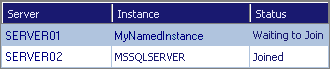
На странице развертывания горизонтального масштабирования выберите экземпляр сервера отчетов, ожидающий присоединения к развертыванию, и нажмите кнопку "Добавить сервер".
Примечание.
Проблема. При попытке присоединить экземпляр сервера отчетов служб Reporting Services к масштабному развертыванию возможно появление сообщений об ошибках, подобных "Отказано в доступе".
Обходное решение: Создайте резервную копию ключа шифрования Reporting Services из первого экземпляра Reporting Services и восстановите этот ключ на втором сервере отчетов Reporting Services. Затем попытайтесь интегрировать второй сервер в развертывание с горизонтальным масштабированием служб Reporting Services.
Теперь оба экземпляра сервера отчетов можно проверить, чтобы убедиться в их рабочем состоянии. Чтобы проверить второй экземпляр, можно использовать средство настройки служб Reporting Services для подключения к серверу отчетов и выбора URL-адреса веб-службы или URL-адреса веб-портала.
Если вы планируете запускать серверы отчетов в кластере серверов с балансировкой нагрузки, требуется дополнительная конфигурация. Дополнительные сведения см. в разделе "Настройка сервера отчетов" в кластере балансировки сетевой нагрузки.
Связанный контент
- Настройка учетной записи службы
- Настройка URL-адреса
- Создание базы данных сервера отчетов в собственном режиме
- Настройка URL-адресов сервера отчетов
- Настройка подключения к базе данных сервера отчетов
- Добавление и удаление ключей шифрования для развертывания горизонтального масштабирования
- Управление сервером отчетов в собственном режиме служб Reporting Services
Есть еще вопросы? Посетите форум служб Reporting Services.
Обратная связь
Ожидается в ближайшее время: в течение 2024 года мы постепенно откажемся от GitHub Issues как механизма обратной связи для контента и заменим его новой системой обратной связи. Дополнительные сведения см. в разделе https://aka.ms/ContentUserFeedback.
Отправить и просмотреть отзыв по